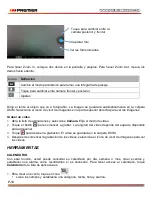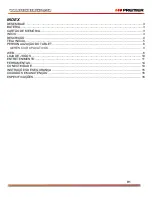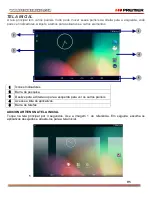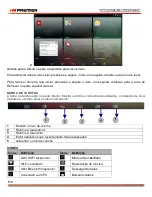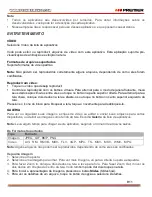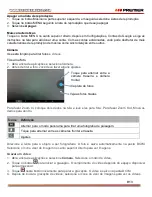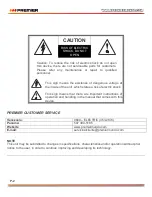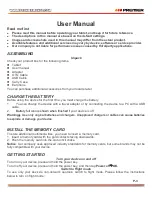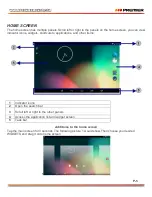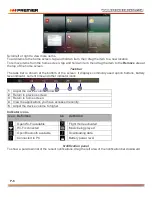P-9
mais de uma conta de correio eletrônico.
Definir a Conta de E-mail
1. Toque em E-mail na lista de aplicativos.
2. Use o guia para criar e-mail. Toque em Avançar para concluir.
3. Se você precisar adicionar outra conta de e-mail, toque no botão no canto superior direito,
Configurações, Adicionar Conta e criar a conta de email com as instruções.
Quando terminar de configurar a conta de e-mail, as mensagens são baixadas para o tablet. Se você
tiver criado mais de duas contas, você pode alternar entre elas. Selecione uma conta no canto superior
esquerdo da tela e selecione a conta da qual você deseja ler mensagens.
Apagar Conta de Correio Eletrônico
1. Abra a lista de aplicações.
2. Toque no botão de opção no canto superior direito, em seguida, selecione Configurações e conta de
e-mail para ser excluída.
3. Toque em Remover conta, e OK para confirmar.
Criar e Enviar E-mail
1. Abra o aplicativo de e-mail.
2. Toque no ícone E-mail
.
3. No campo
Para:
Digite o endereço de e-mail do remetente, e se você quer escrever mais de uma
conta, separe com vírgulas. Você também pode enviar cópias usando
CC/BCC
.
4. Para adicionar arquivos, toque no ícone
Anexar Arquivo.
5. Digite o assunto e o texto.
6. Toque no botão
Enviar
para enviar o e-mail.
GMAIL
Você pode verificar seus e-mails do serviço do Google Mail em sua caixa de entrada. Antes de enviar
ou receber e-mails no seu dispositivo, você deve configurar uma conta de Gmail.
Criar uma conta do Gmail
Se você ainda não tiver uma conta do Gmail, toque em
Novo
e siga as instruções na tela para criar
uma.
Configurar uma Conta do Gmail
Para adicionar uma conta existente, toque em
Existente
, digite seu e-mail e senha e selecione
Avançar
. Quando terminar de configurar a conta, você pode baixar as mensagens para o seu
dispositivo.
Ver Mensagens de Correio
1. Quando você abre a conta de e-mail, é exibida a quantidade de e-mails na barra de título e
mensagens não lidas são exibidas em negrito.
2. Para ver uma mensagem de e-mail, toque.
3. Para marcar uma importante mensagem de e-mail, toque no ícone de estrela abaixo da data. Para
cancelar a marcação, toque no ícone de estrela novamente.
Содержание TAB-5446-8G
Страница 5: ...P 4 DESCRIPCI N...
Страница 23: ...P 4 DESCRI O...
Страница 36: ......
Страница 41: ...P 4 Tap Settings WIRELESS NETWORKS More Airplane mode from application list to create a checkmark DEVICE LAYOUT...